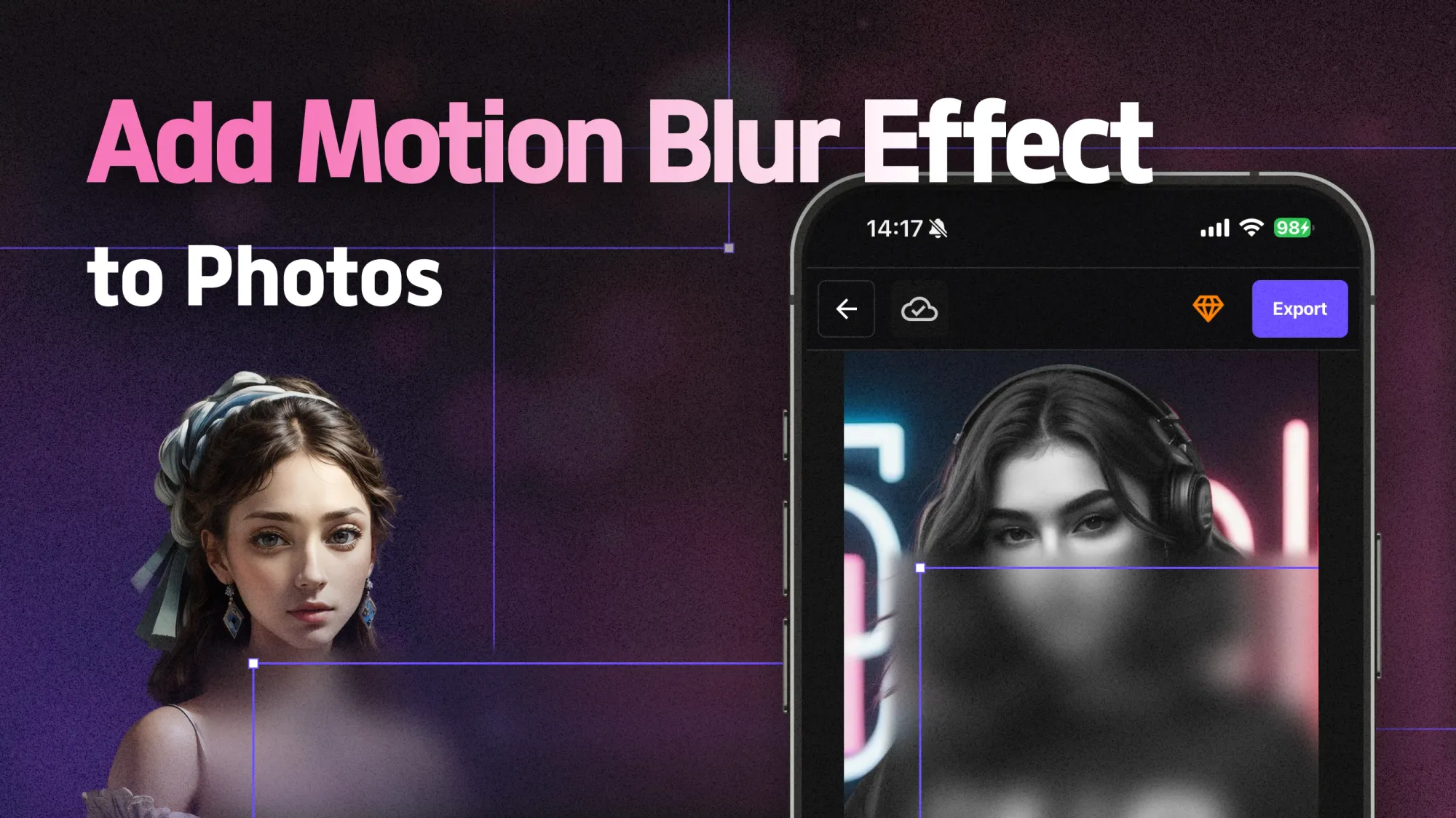Se ti sei mai chiesto come sfocare in Photoshop, sei nel posto giusto. Che tu voglia ammorbidire i bordi, creare un effetto di sfocatura onirico o semplicemente oscurare parti di un'immagine, gli strumenti di sfocatura di Photoshop sono versatili e potenti. In questo tutorial, esploreremo cosa fa lo strumento sfocatura in Photoshop, dove trovarlo e come usarlo efficacemente. Inoltre, ti presenterò un'alternativa rapida, basata sull'intelligenza artificiale, per sfocare le immagini online senza la complessità di Photoshop.
Cos'è lo strumento sfocatura in Photoshop?
Lo strumento sfocatura di Photoshop è una funzione basata su pennelli che ti permette di ammorbidire selettivamente aree della tua immagine sfumando i pixel. A differenza dei filtri di sfocatura gaussiana che si applicano in modo uniforme su livelli o selezioni, lo strumento pennello per sfocatura ti dà il controllo per sfocare parti specifiche con intensità variabile.
Dove si trova lo strumento sfocatura in Photoshop?
Trovare lo strumento sfocatura in Photoshop è semplice:
- Apri Photoshop.
- Guarda la barra degli strumenti sul lato sinistro.
- L'icona dello strumento sfocatura assomiglia a una goccia di pioggia.
- Se non la vedi, clicca e tieni premuta l'icona dello strumento sfumino o dello strumento affina per rivelare un piccolo menu a discesa, poi seleziona lo strumento sfocatura.
Come usare lo strumento sfocatura in Photoshop: passaggi
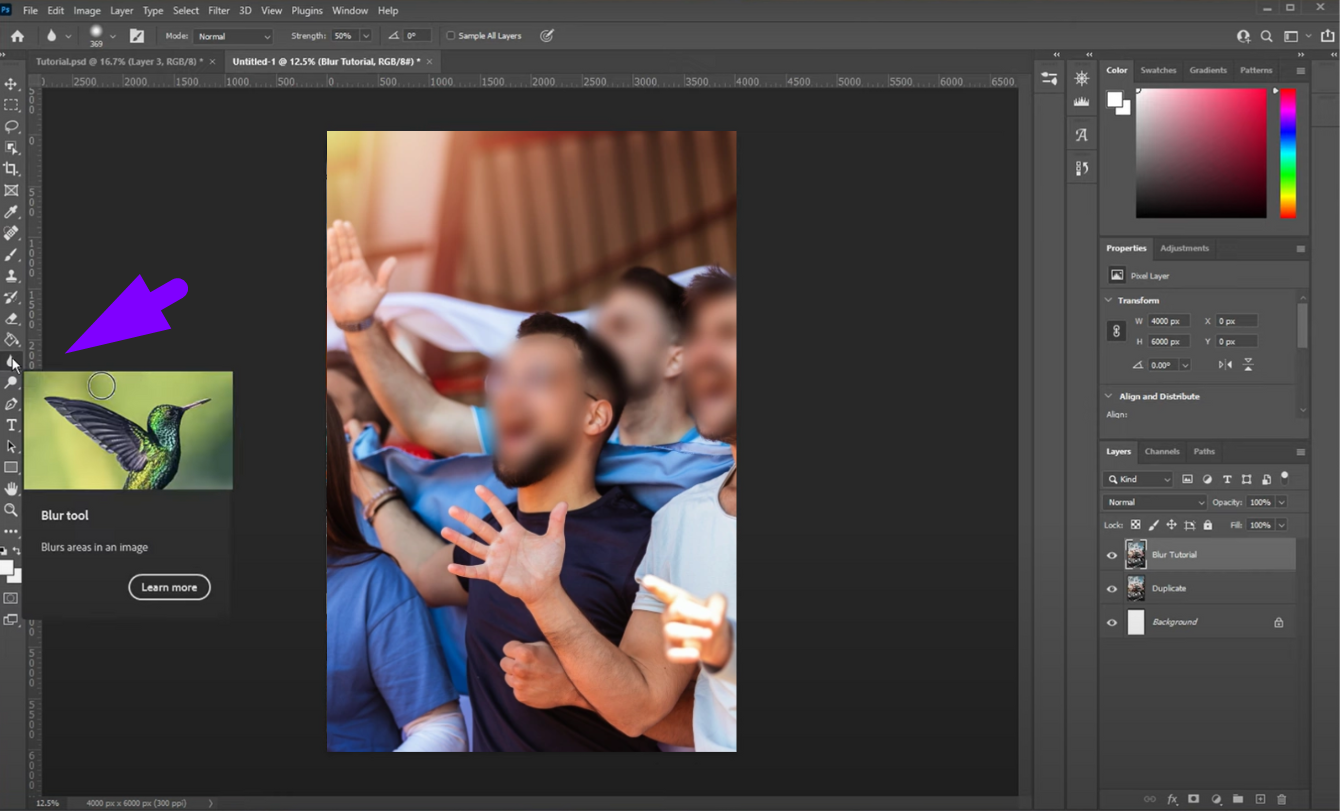
1. Seleziona lo strumento Sfocatura
Clicca sull'icona a forma di goccia o premi R sulla tastiera (potresti dover scorrere tra gli strumenti affina e sfumino usando Shift+R).
2. Regola le impostazioni del pennello
Nella barra delle opzioni in alto, imposta la dimensione e la forza del pennello. Valori di forza più bassi creano una sfocatura sottile, mentre valori più alti danno un effetto di sfocatura più forte.
3. Inizia a sfocare
Clicca e trascina sulle aree che vuoi ammorbidire. Ad esempio, puoi usare lo strumento sfocatura per ammorbidire i bordi in Photoshop o creare una transizione fluida attorno agli oggetti.
4. Sfocare sfondi o livelli specifici
Per sfocare lo sfondo in Photoshop, seleziona il livello di sfondo, quindi usa lo strumento sfocatura o applica un filtro di sfocatura gaussiana tramite Filtro > Sfocatura > Sfocatura Gaussiana per un effetto omogeneo.
Come sfocare più velocemente e facilmente usando strumenti AI
Se trovi lo strumento sfocatura di Photoshop un po' complesso o lungo, strumenti basati sull'intelligenza artificiale come BlurMe Blur Image offrono un'eccellente alternativa per compiti di sfocatura rapidi. BlurMe può rilevare automaticamente volti, sfondi o parti specifiche di un'immagine e sfocarli istantaneamente, perfetto per chi ha bisogno di un effetto sfocatura volti o per sfocare immagini senza complicazioni.
Come sfocare usando strumenti AI BlurMe:
- Vai sul sito web di BlurMe (100% online, nessun download necessario).
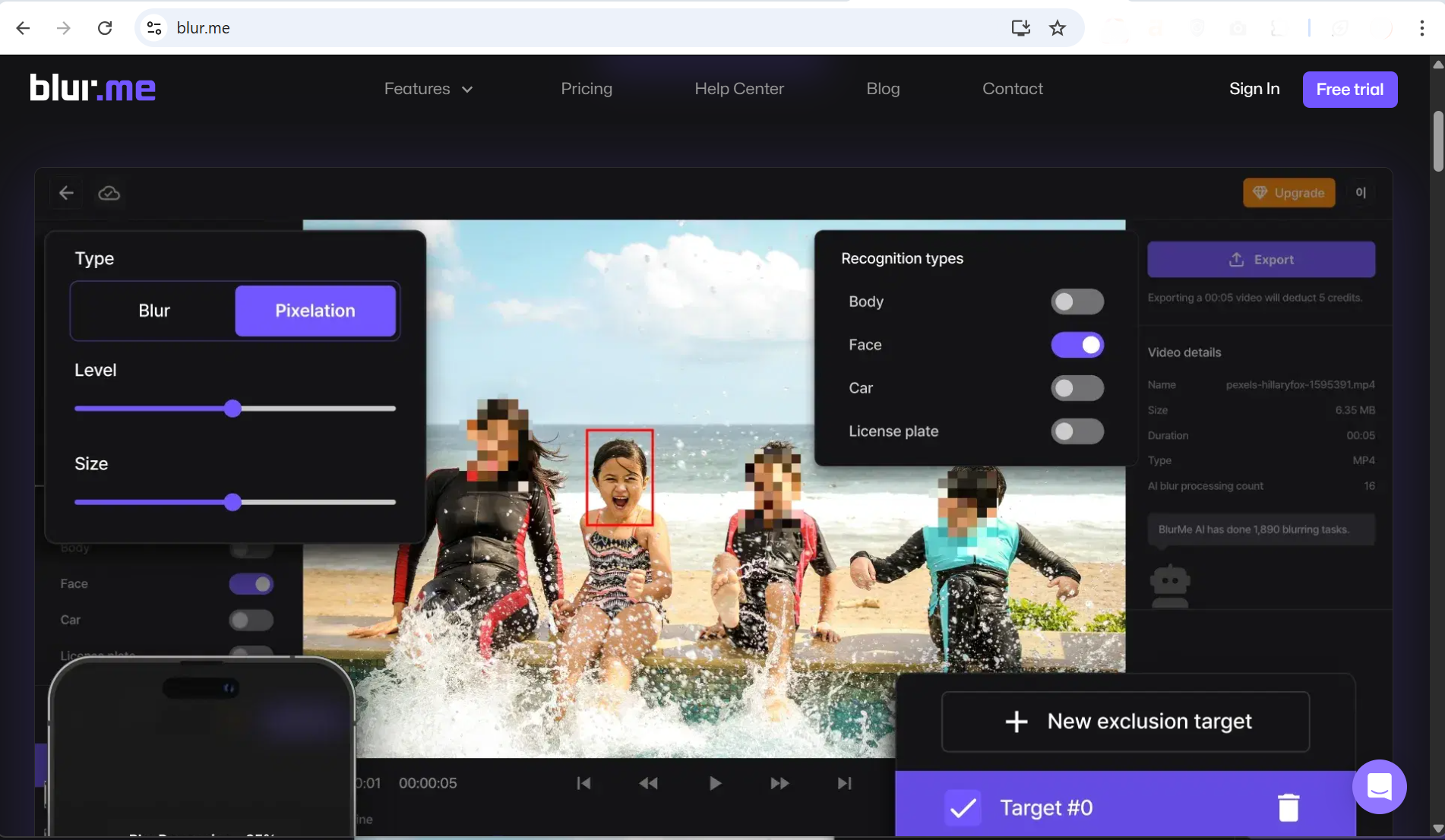
- Carica la tua immagine nel Blur Studio online.
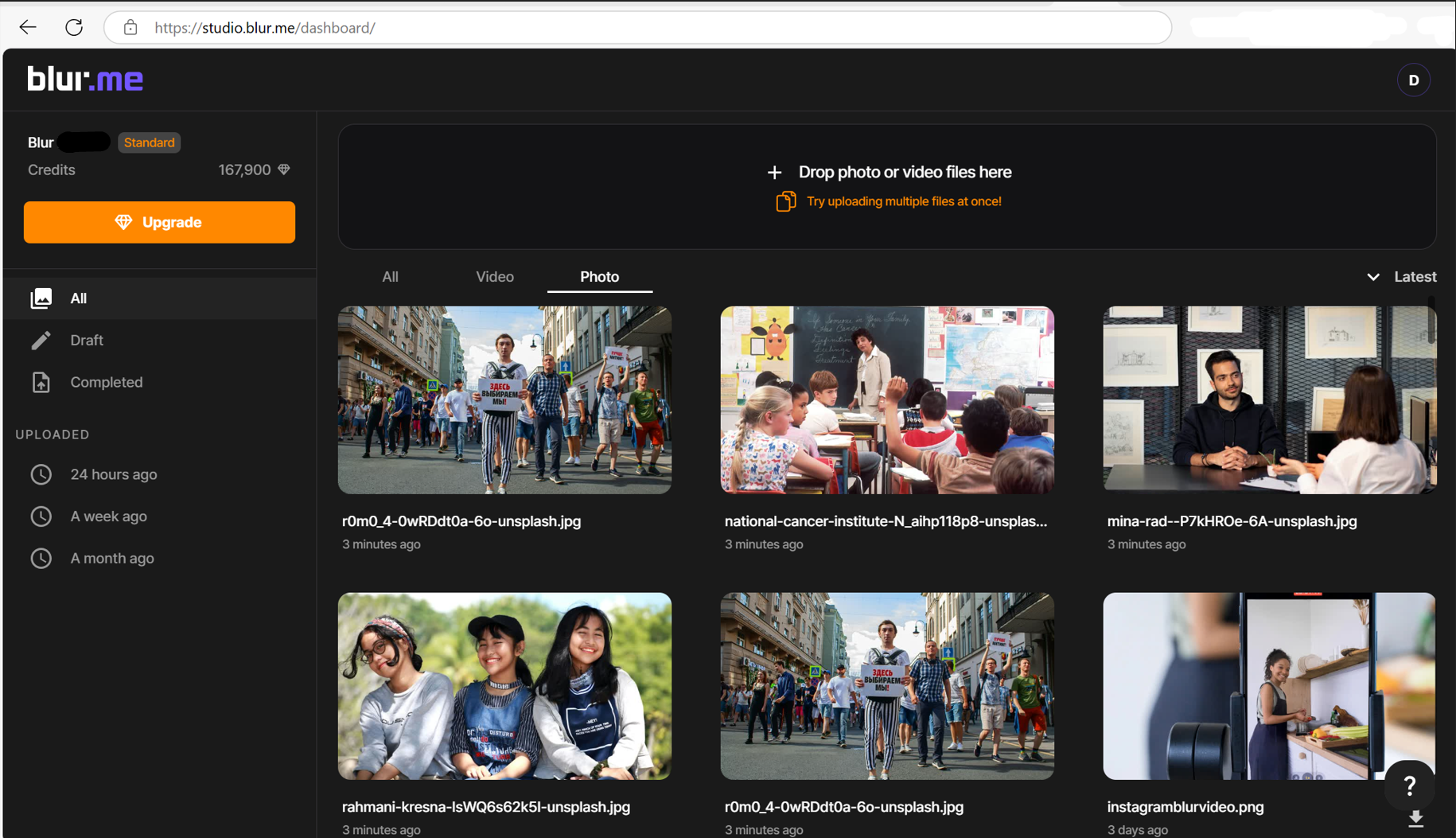
- Scegli cosa sfocare: volti, corpi o aree personalizzate. L'AI di BlurMe rileverà automaticamente e sfocerà la tua selezione.
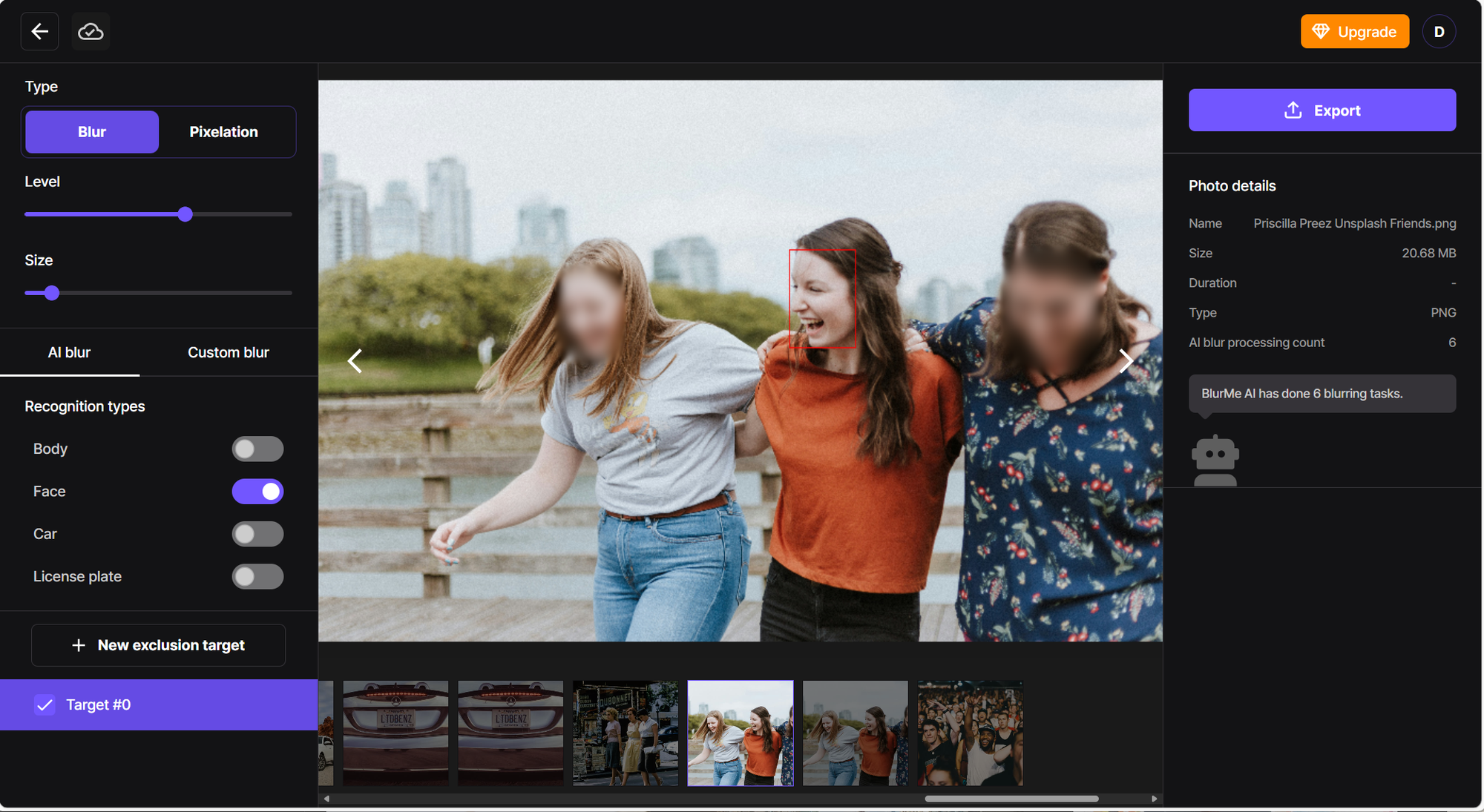
- Regola l'intensità della sfocatura.
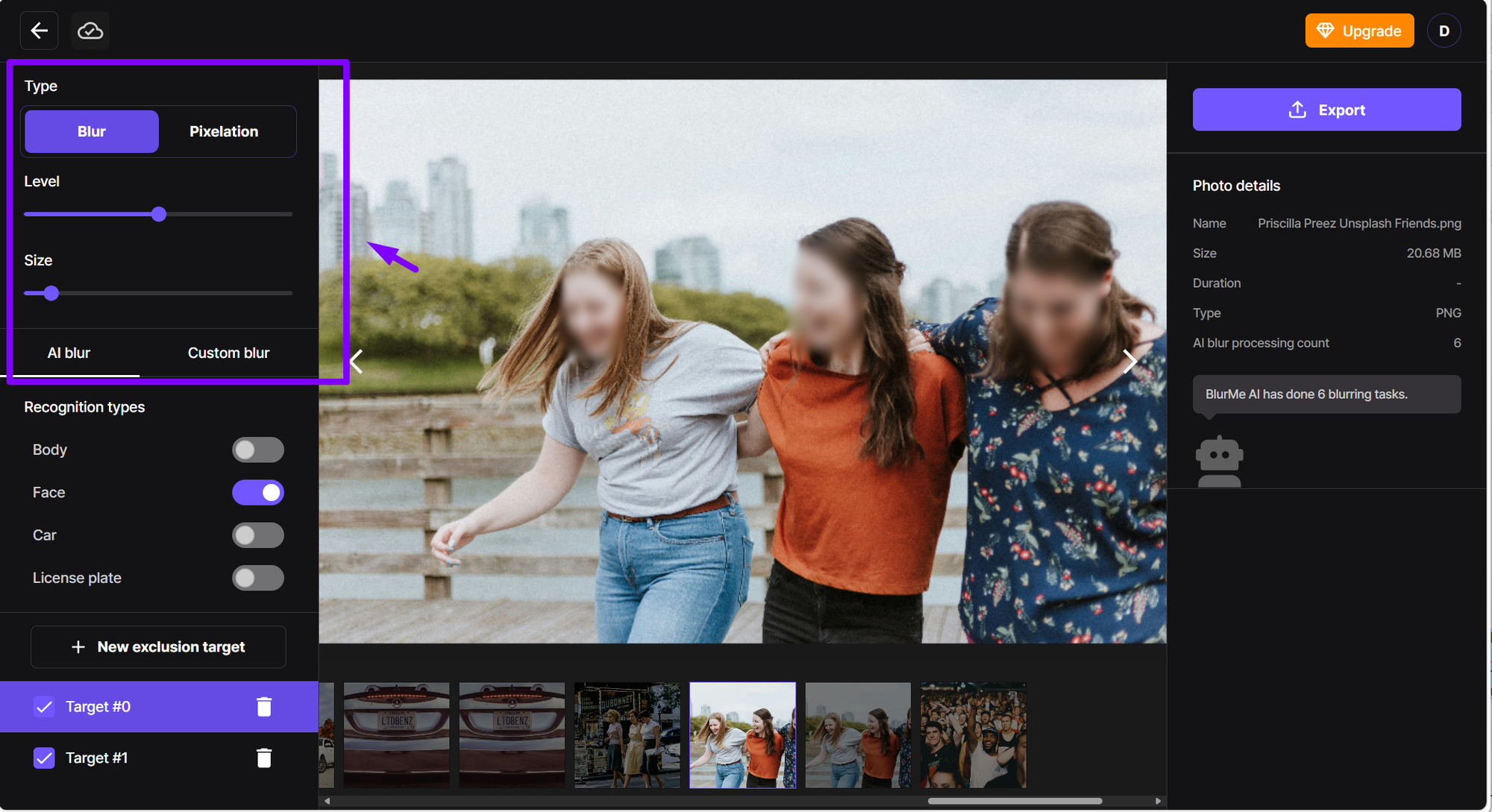
- Scarica il risultato sfocato istantaneamente.
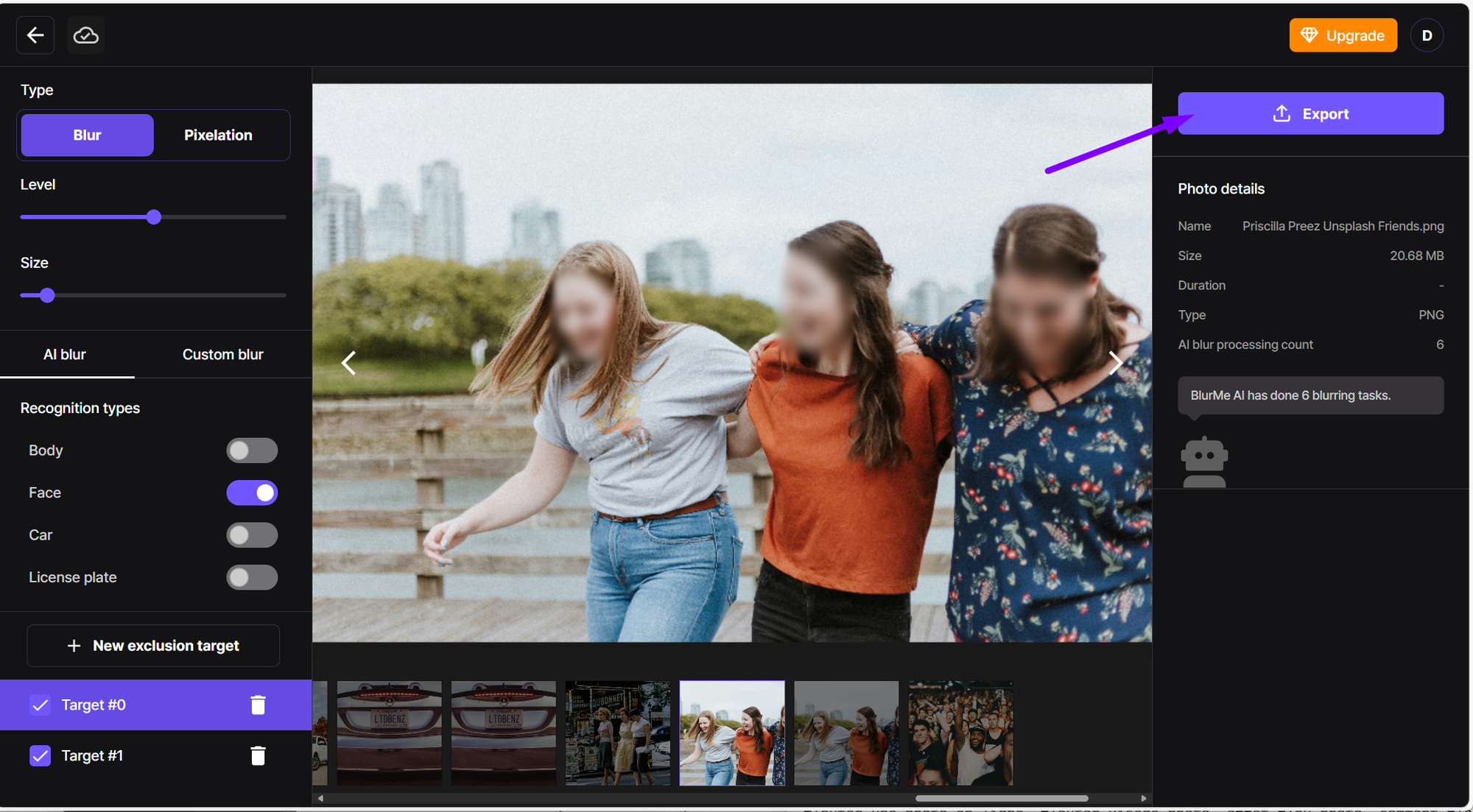
BlurMe è anche ideale per sfocare PNG e funziona perfettamente se vuoi le migliori app per sfocare immagini senza dover imparare Photoshop.
Come sfocare un'immagine o un livello in Photoshop
Vuoi sfocare un'intera immagine o un livello specifico?
- Seleziona il livello.
- Vai alla barra dei menu:
Filtro > Sfocatura > Sfocatura Gaussiana. - Regola il cursore di raggio fino a ottenere l'effetto di sfocatura desiderato.
- Clicca su OK.
Questo metodo è perfetto per creare una profondità sottile o per focalizzare l'attenzione sul soggetto principale.
Consigli per un migliore effetto sfocatura in Photoshop
- Usa un pennello di sfocatura morbido per transizioni naturali.
- Combina lo strumento sfocatura con le maschere di livello per controllare esattamente dove si applica la sfocatura.
- Usa più filtri di sfocatura (es. Motion Blur, Sfocatura Radiale) per effetti creativi
Perché combinare strumenti di sfocatura di Photoshop e AI?
Mentre Photoshop rimane il riferimento per gli esperti per l'editing dettagliato, strumenti AI come BlurMe completano il tuo flusso di lavoro gestendo compiti di sfocatura ripetitivi o complessi più velocemente. Dai un'occhiata alla nostra guida completa alla sfocatura delle immagini per ulteriori consigli e trucchi, incluso come sfocare su CapCut per editing video.
Riepilogo: padroneggiare lo strumento sfocatura di Photoshop
Utilizzare lo strumento sfocatura in Photoshop offre un controllo preciso per ammorbidire i bordi e creare effetti artistici. Ricorda di sperimentare con le impostazioni del pennello e di combinare i filtri per ottenere i migliori risultati. E se vuoi risparmiare tempo, la sfocatura con AI tramite BlurMe è un'alternativa intelligente e facile da usare disponibile sempre online.
Pronto a iniziare a sfocare come un professionista? Prova Photoshop per lavori dettagliati e BlurMe per una sfocatura AI istantanea.